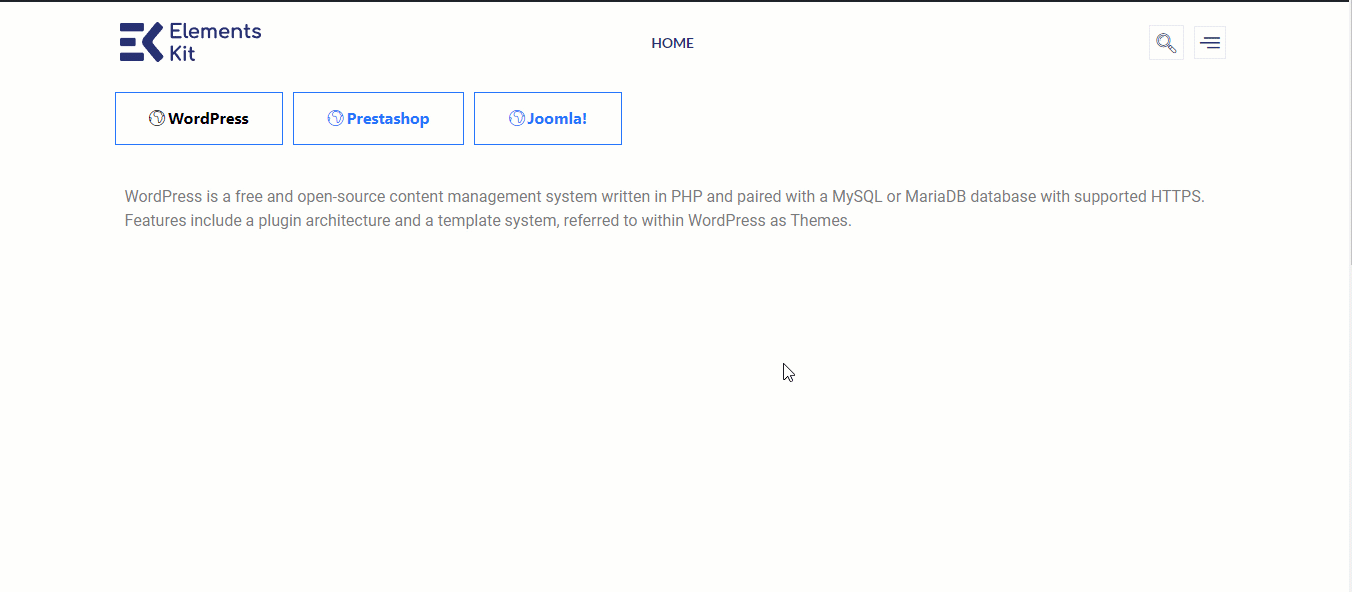ElementsKit è compatibile con WPML – Plugin di traduzione multilingue di WordPress. Questo plugin ti consente di creare siti multilingue. Usando questo plugin puoi tradurre facilmente i tuoi siti completi che includono intestazione, piè di pagina e widget avanzati.
In questa documentazione imparerai come tradurre il piè di pagina dell'intestazione ElementsKit e i widget avanzati con WPML.
Come configurare le impostazioni del plugin WPML #
Prima di poter tradurre il tuo sito web, devi configurare le impostazioni del plugin WPML. Ecco come puoi farlo:
Passaggio 1: installa e attiva i plugin WPML #
Per tradurre le pagine ElementsKit Elementor con WPML, avrai bisogno di due plugin: Questi due plugin sono:
Per maggiori dettagli sul processo di installazione controlla il documentazione.
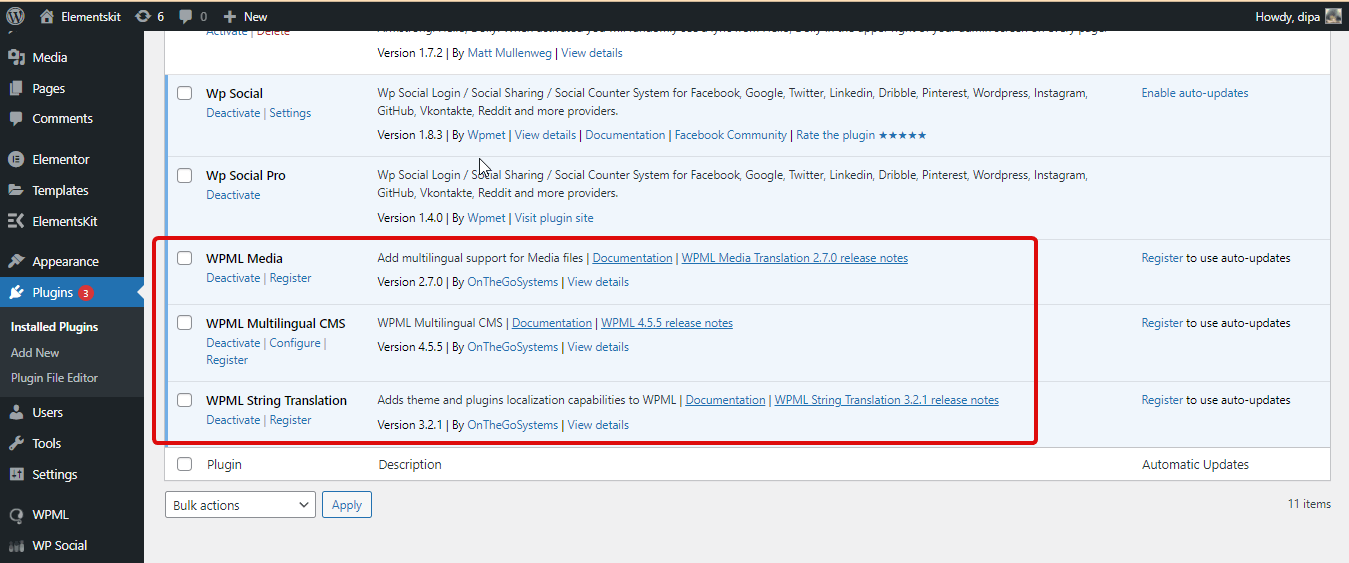
Passaggio 2: impostare le lingue #
Ora vai su WPML ⇒ Lingue. In questa posizione è possibile personalizzare le seguenti impostazioni relative alla lingua.
- Lingue del sito: Qui puoi selezionare la lingua predefinita. Puoi anche aggiungere le lingue che desideri siano abilitate per questo sito. Inoltre, hai anche la possibilità di eliminare la lingua dall'elenco già abilitato.
- Formato URL della lingua: Qui puoi modificare il formato dell'URL che determinerà la lingua attiva sul sito.
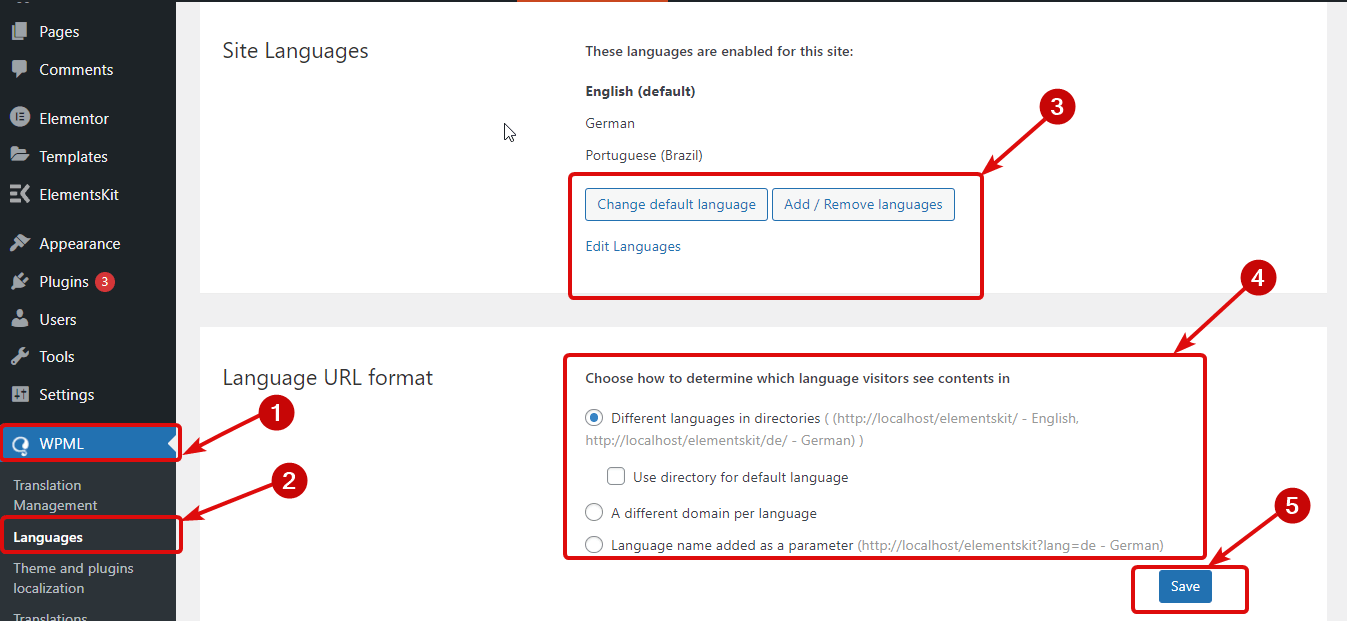
Passaggio 3: impostazioni dell'editor di traduzione #
Passare a WPML ⇒ Impostazioni. Scorri verso il basso fino all'editor di traduzione. Qui scegli Avanzato Redattore di traduzione opzione per entrambi Editor per nuove traduzioni ed Editor per traduzioni precedentemente create utilizzando Classic Translation Editor. Infine, fai clic su Salva per aggiornare.
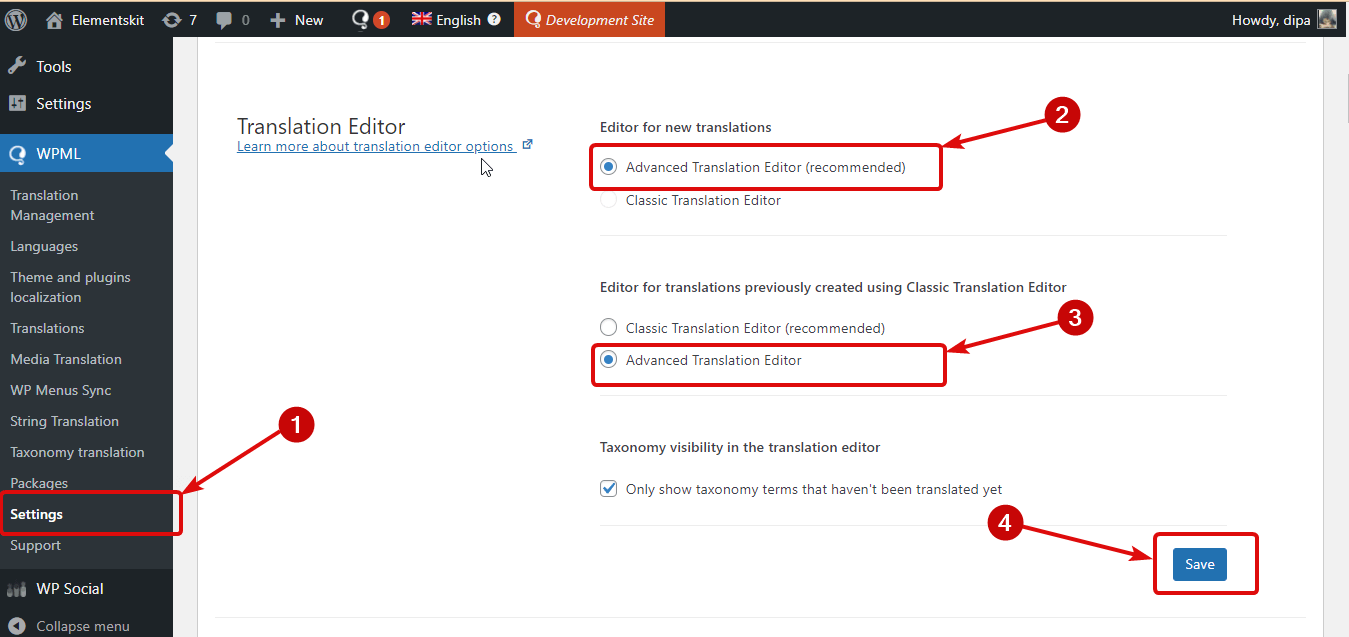
Ora che tutte le impostazioni importanti di WPML sono state completate, passiamo alla sezione successiva.
⚠️⚠️ Nota:
Durante la traduzione ElementsKit Advanced Attiva/disattiva l'elemento e disattiva l'area di disegno widget, se affronti il problema "non viene visualizzato nell'editor di traduzione avanzato" con i widget menzionati, è perché questi Elementi hanno dei sottoelementi al loro interno.
Per tradurre tali elementi, è necessario seguire la documentazione su come tradurre gli elementi ElementsKit con il sottoelemento.
Come tradurre il piè di pagina dell'intestazione ElementsKit in più lingue #
Devi assicurarti che il tuo piè di pagina dell'intestazione è creato con Elementor ed ElementsKit. Per tradurre qualsiasi pagina seguire i passaggi seguenti:
Passaggio 1: seleziona l'intestazione/piè di pagina #
Navigare verso ElementsKit ⇒ Piè di pagina dell'intestazione. Se hai installato e attivato con successo i plugin WPML, dovresti vedere una nuova colonna con le icone +. Vedrai +icone per tutte le lingue abilitate per questo sito web. Ora fare clic sull'icona + della lingua che desideri tradurre per il piè di pagina o per l'intestazione.
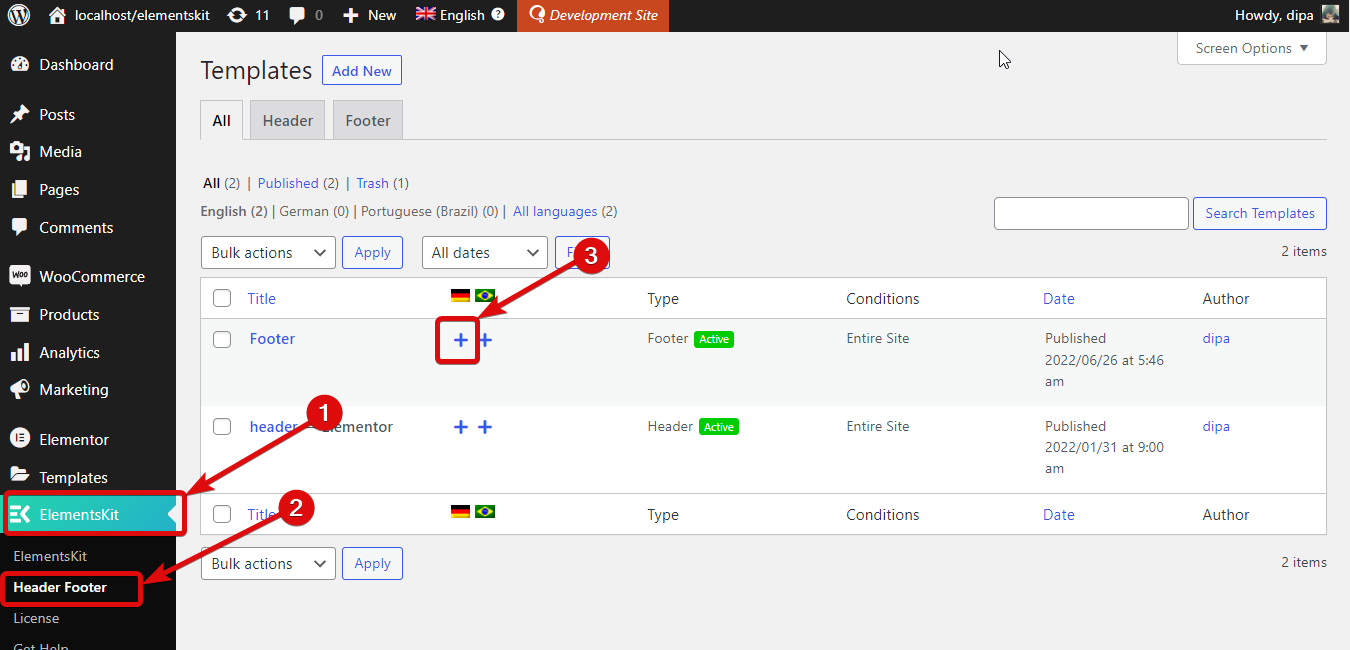
Passaggio 2: aggiungi le traduzioni #
Dopo aver fatto clic sull'icona +, dovresti vedere una nuova finestra con l'editor del traduttore avanzato. Qui vedrai tutti i contenuti elencati. Devi tradurre ciascun contenuto separatamente.
Per aggiungere la traduzione ai contenuti, clicca sull'icona +, aggiungi la traduzione nella sezione della lingua di destinazione (tedesco in questo caso) e poi fare clic sul segno di spunta o premere Ctrl+Invio per salvare.
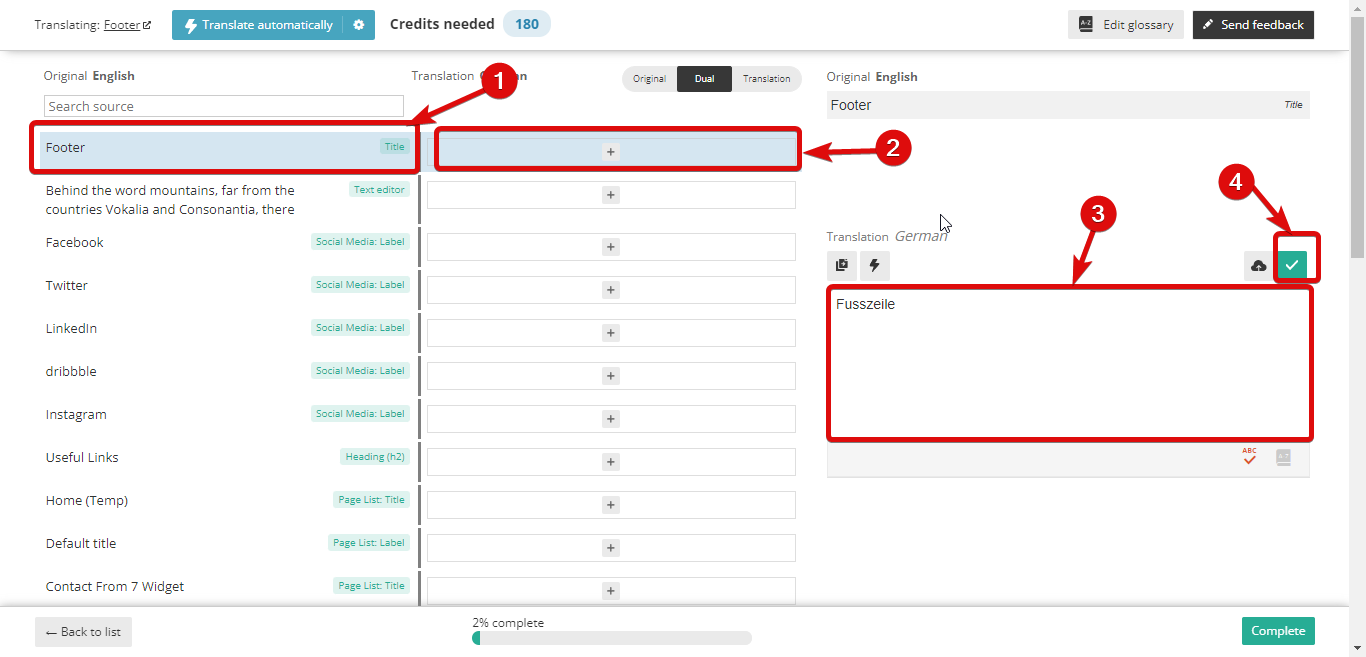
Passaggio 3: infine completa e guarda l'anteprima #
Dopo aver finito di aggiungere tutte le traduzioni, fai clic su Completa per aggiornare:
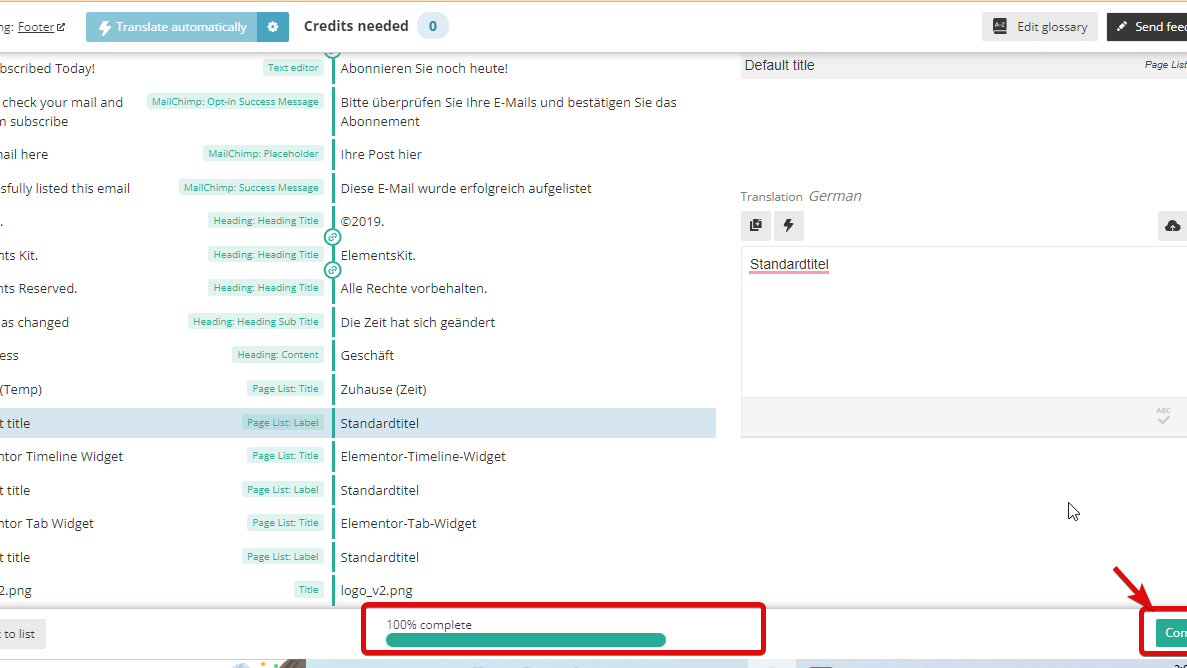
Ecco un'anteprima finale di come funziona la traduzione WPML:
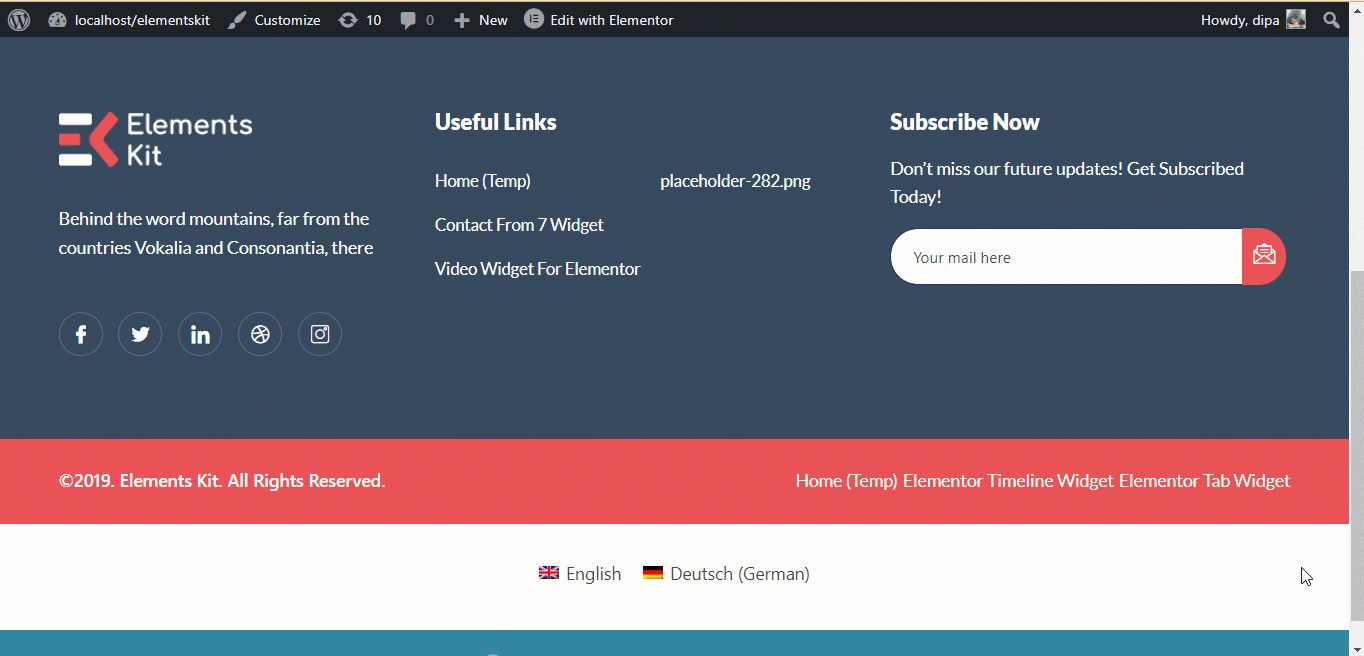
Come tradurre i widget ElementsKit Advanced in più lingue #
Traduzione di widget avanzati di ElementsKit come Scheda Avanzate, Dispositivo di scorrimento avanzato ecc. è leggermente diverso ma non è affatto complicato. Nel caso in cui utilizzi uno qualsiasi dei widget avanzati di ElementsKit, segui i passaggi indicati di seguito per tradurre quel widget.
Nota: Per questo documento, tradurremo un widget scheda avanzato dall'inglese al tedesco. Ecco come appare la versione inglese:
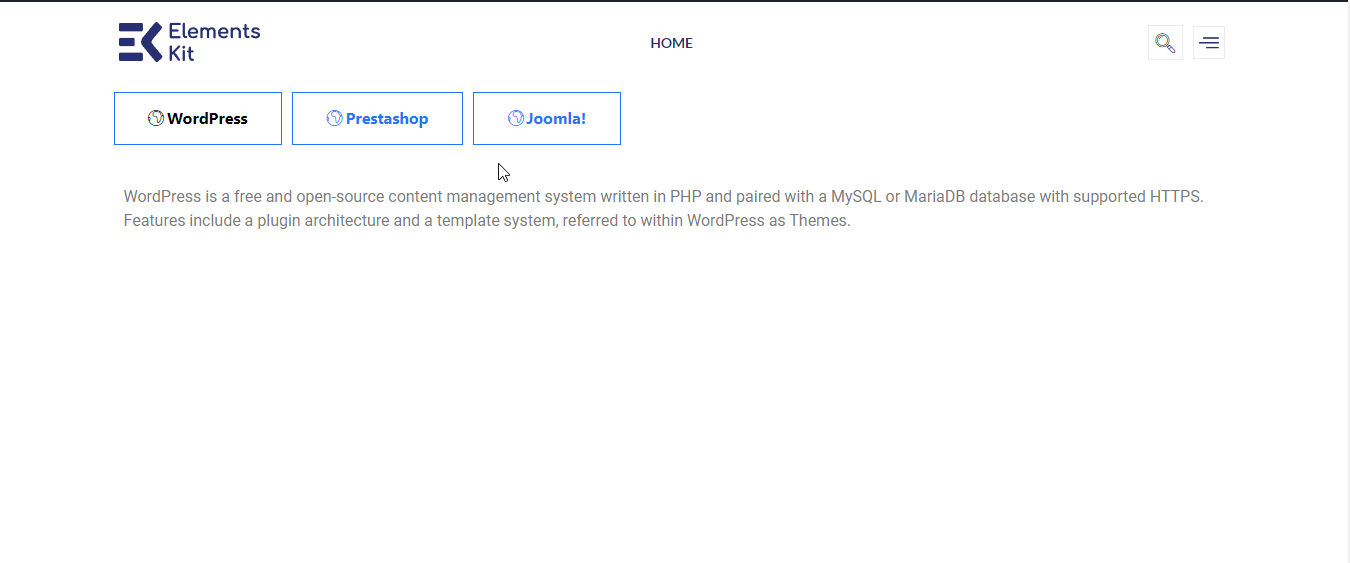
Passaggio 1: traduci la pagina #
La prima cosa che devi fare è tradurre la pagina a cui hai aggiunto un widget avanzato. In questo elenco di traduzioni puoi tradurre tutto il contenuto di quella pagina insieme al contenuto visibile del widget avanzato.
Ad esempio, il nome di tutte le schede della scheda Avanzate e il contenuto della prima scheda saranno nell'elenco per la traduzione, ma non nelle altre schede.
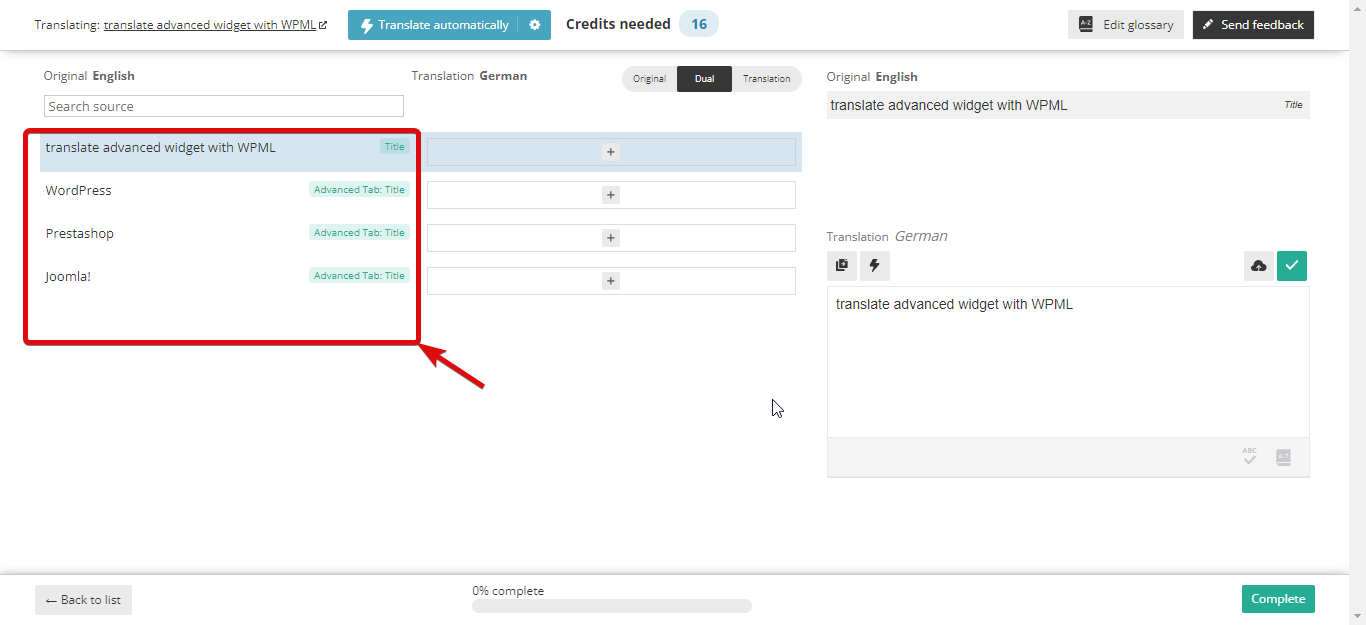
Nota: Se hai bisogno di aiuto per tradurre le pagine ElementsKit con WPML, controlla qui documentazione.
Passaggio 2: controlla le impostazioni di traduzione dei tipi di post #
La prima cosa di cui devi assicurarti è questo Tipi di post Le impostazioni di traduzione relative a ElementsKit sono selezionate. Per farlo, vai su WPML ⇒ Impostazioni. Quindi scorri verso il basso fino alle opzioni di traduzione dei tipi di post e assicurati che le due opzioni (contrassegnate nello screenshot seguente) siano selezionate.
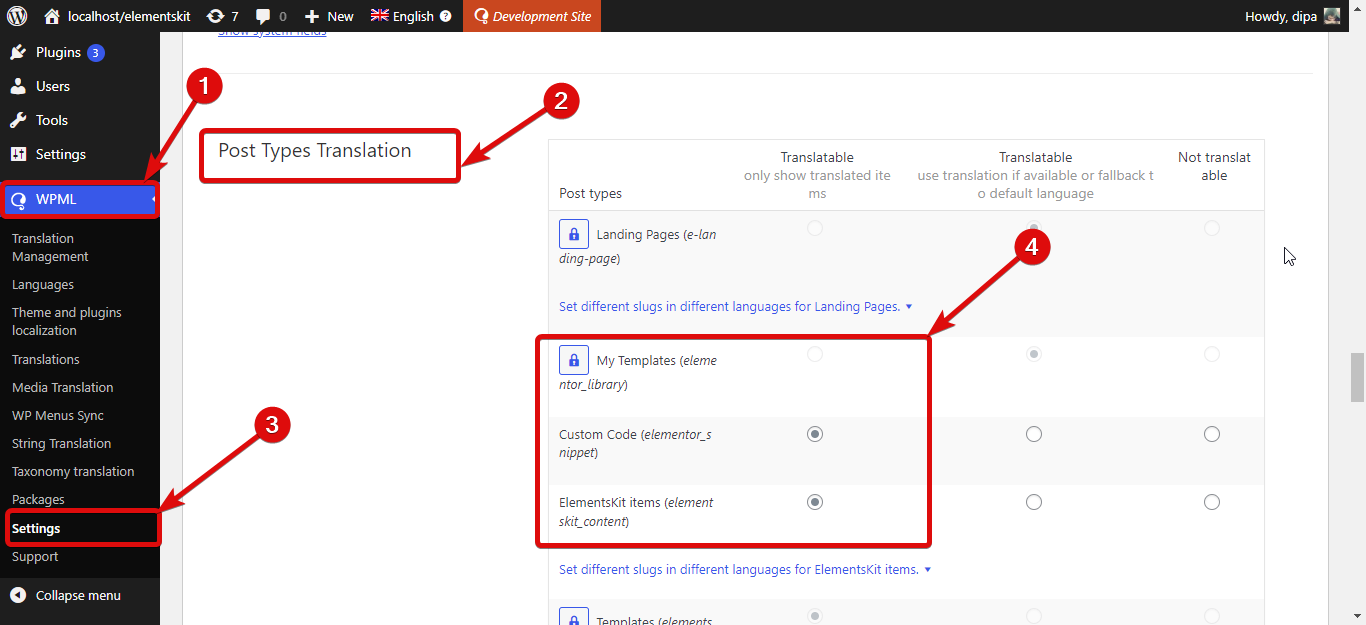
Passaggio 3: seleziona le lingue per la traduzione #
Ora vai su WPML ⇒ Gestione delle traduzioni e seleziona le caselle di controllo dei file di contenuto dinamico aggiunti di recente. Poiché la scheda avanzata ha 3 schede per impostazione predefinita, ha creato tre file dinamici. Tuttavia, se aggiungi più schede, qui troverai contenuti più dinamici.
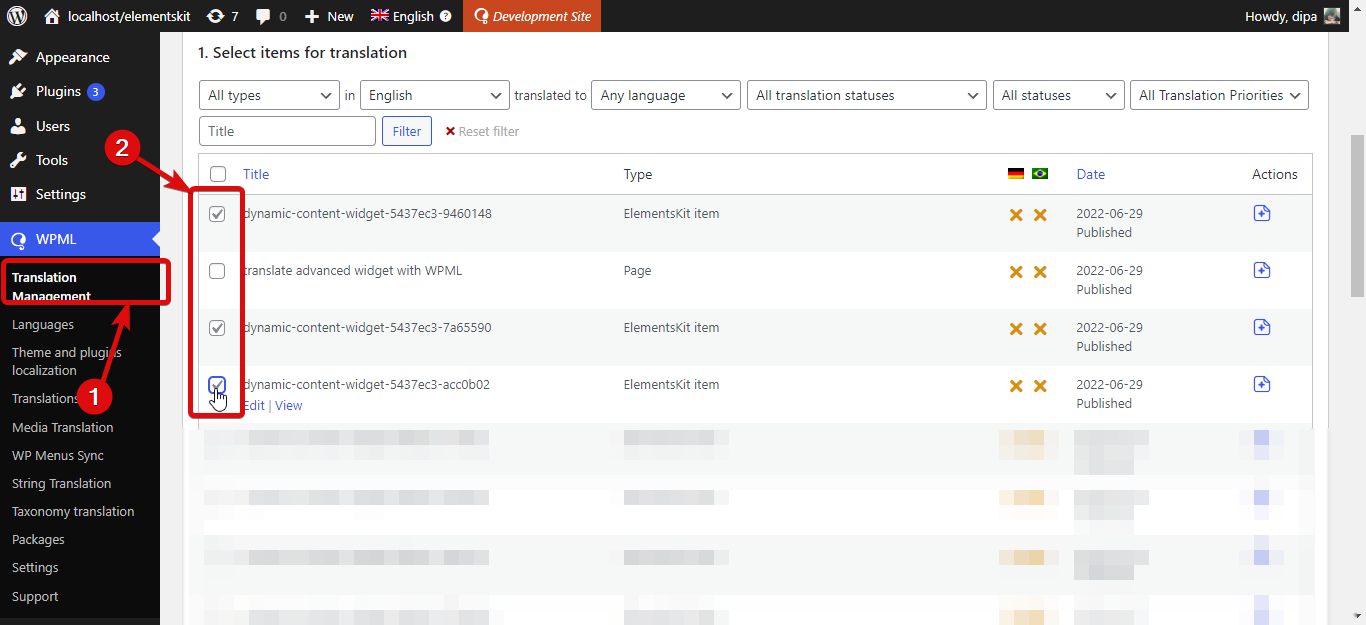
Quindi scorri verso il basso e seleziona le lingue per le quali desideri tradurre il contenuto della scheda avanzata e fare clic su Traduci il contenuto selezionato.
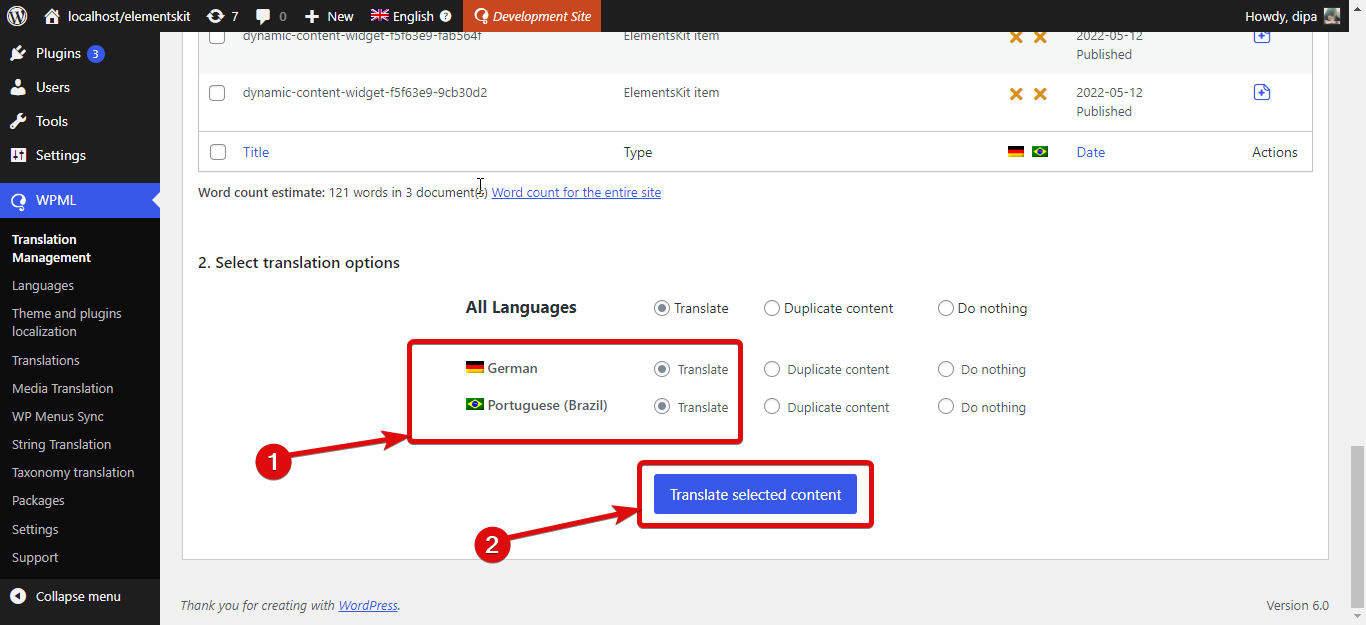
Passaggio 4: traduci il contenuto #
Navigare verso WPML ⇒ Traduzioni. Filtra i risultati; dal menu a discesa scegli Elemento ElementsKit. Ora fai clic su Traduci per ottenere l'editor di traduttore avanzato. .
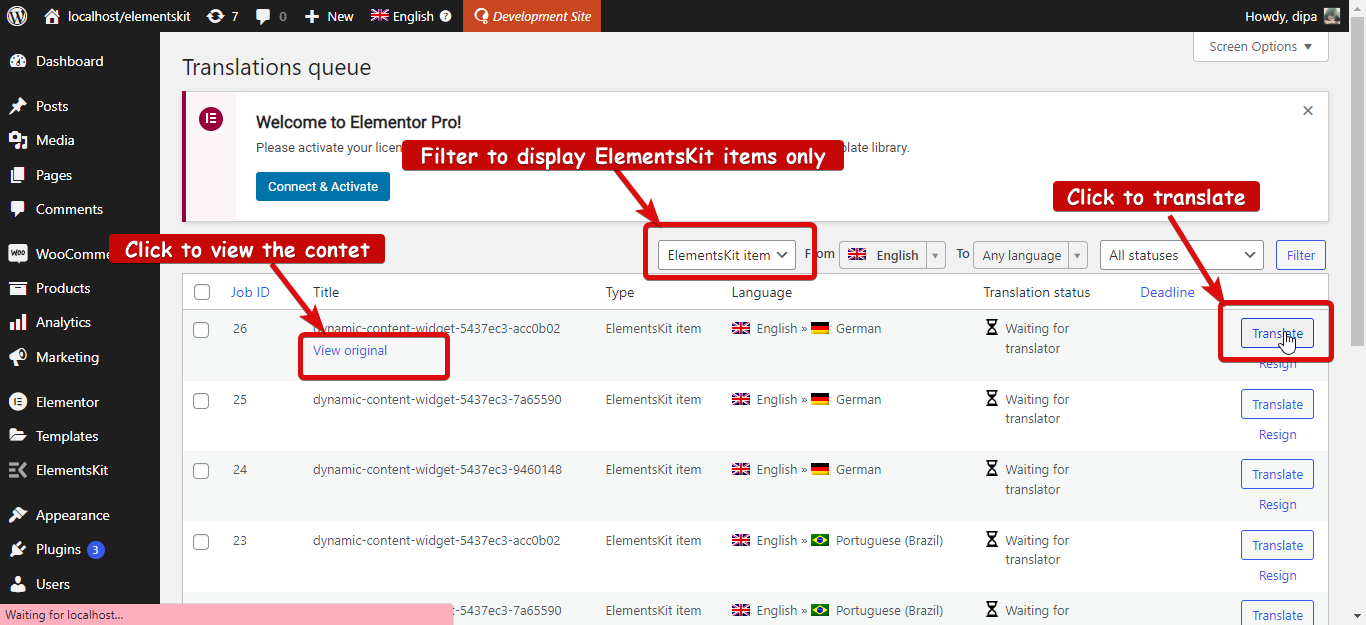
Qui fai clic sull'icona +, aggiungi la traduzione quindi fai clic sul segno di spunta o premi CTrl+Invio per salvare. Una volta terminata l'aggiunta di tutte le traduzioni, fare clic su Completa per aggiornare il modello. Ora dovresti vedere lo stato della traduzione come completo.
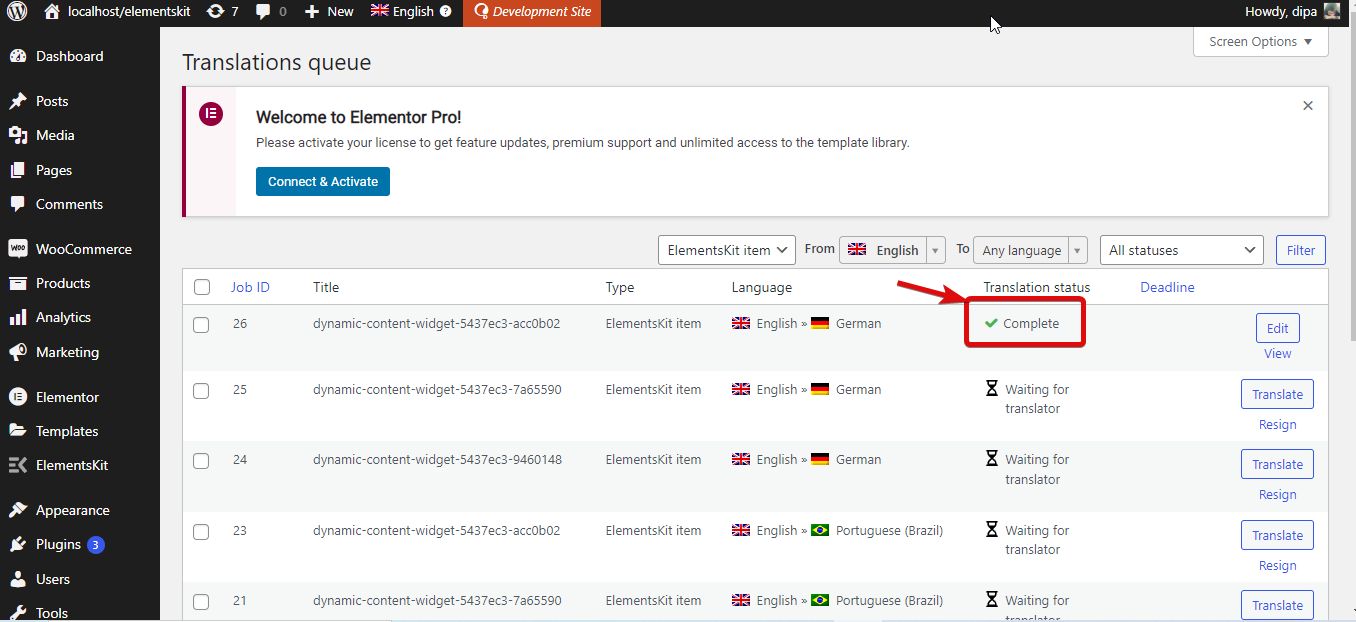
Ripeti i passaggi sopra descritti per tradurre tutte le schede del contenuto del tuo widget avanzato.
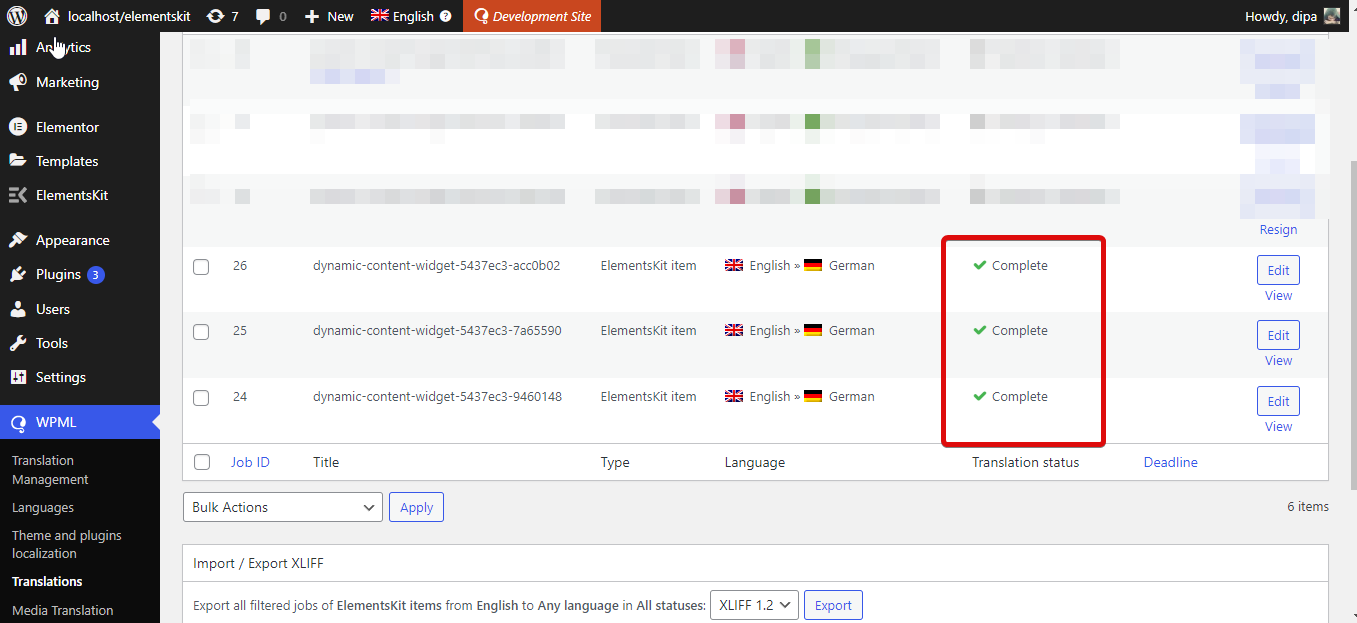
Ora anche i contenuti del widget avanzato verranno tradotti insieme al contenuto della pagina.
Ecco una demo di come apparirà: